CleanMyMac X Review: Lohnt es sich 2022 wirklich?
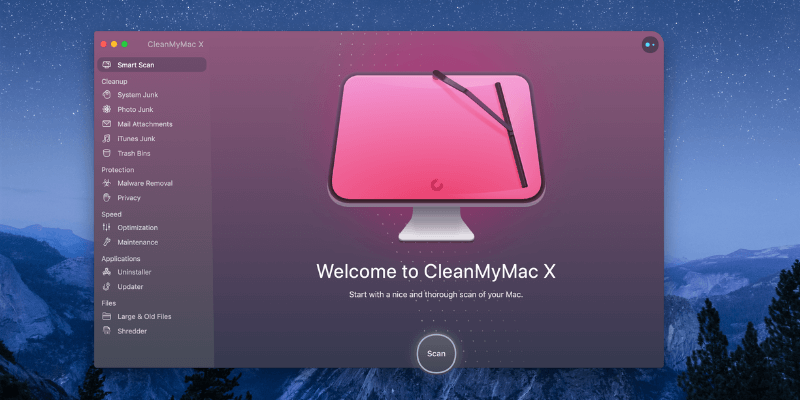
CleanMyMac X
: Eine intuitive App mit einer eleganten Benutzeroberfläche
Zusammenfassung
CleanMyMac X bietet eine Vielzahl benutzerfreundlicher Tools, die schnell Speicherplatz auf Ihrer Festplatte oder SSD freigeben, Ihren Mac schneller laufen lassen und ihn privat und sicher halten. Mit ihnen konnte ich fast 18 GB auf meinem MacBook Air freigeben. Aber diese Funktionalität hat ihren Preis, und dieser Preis ist höher als bei der Konkurrenz.
Lohnt sich CleanMyMac X? Ich glaube, es ist. Putzen lohnt sich immer, macht aber nie Spaß. CleanMyMac bietet die angenehmste, reibungsloseste Benutzeroberfläche auf dem Markt und deckt alle Reinigungsaufgaben ab, die Sie benötigen, was bedeutet, dass Sie es mit größerer Wahrscheinlichkeit tatsächlich verwenden. Das Ergebnis ist, dass Ihr Mac in Top-Zustand läuft und Sie glücklicher und produktiver werden.
Was ich mag: Wunderschöne, logische Benutzeroberfläche. Schnelle Scangeschwindigkeiten. Gibt Gigabyte Speicherplatz frei. Kann Ihren Mac schneller laufen lassen.
Was ich nicht mag: Viel teurer als die Konkurrenz. Sucht nicht nach doppelten Dateien.
Was macht CleanMyMac X?
CleanMyMac X ist eine App, die Ihren Mac durch eine Reihe von Strategien sauber, schnell und geschützt hält, z. B. das Auffinden und Entfernen großer versteckter Dateien, das Deinstallieren von Apps, das Bereinigen des Browser- und Chatverlaufs, das Beenden hängender Apps und das Beenden starker CPU-Verbraucher.
Wie viel kostet CleanMyMac X?
Die Kosten hängen davon ab, auf wie vielen Macs Sie die App installieren möchten. Für 1 Mac, Kauf für 89.95 $, Abonnement für 34.95 $/Jahr; Für 2 Macs: Kauf für 134.95 $, Abonnement für 54.95 $/Jahr; Für 5 Macs: Kauf für 199.95 $, Abonnement für 79.95 $/Jahr. Upgrades kosten 50 % des Normalpreises, was laufende Käufe noch attraktiver macht. Du kannst Überprüfen Sie hier die aktuellen Preise.
CleanMyMac X ist auch verfügbar in Setapp, ein Mac-App-Abonnementdienst, der eine kostenlose 7-Tage-Testversion anbietet und 9.99 $ pro Monat kostet, Ihnen aber den kostenlosen Zugriff auf einige hundert kostenpflichtige Mac-Apps ermöglicht.
Ist CleanMyMac X Malware?
Nein, ist es nicht. Ich habe CleanMyMac X auf meinem MacBook Air ausgeführt und installiert. Ein Scan mit Bitdefender hat keine Viren oder schädlichen Code gefunden. Die App ist auch von Apple notariell beglaubigt und im Mac App Store gelistet. Beglaubigung ist ein Prozess, der bestätigt, dass eine App frei von schädlichen Dateien ist.
Empfiehlt Apple CleanMyMac X?
CleanMyMac ist ein Softwareprodukt, das von einem kommerziellen Unternehmen, MacPaw Inc., entwickelt wurde, das nichts mit Apple zu tun hat. Aber jetzt können Sie CleanMyMac X aus dem Mac App Store herunterladen.
Ist CleanMyMac X kostenlos?
CleanMyMac X ist keine kostenlose App, aber es gibt eine kostenlose Testversion, damit Sie sie vollständig testen können, bevor Sie sich entscheiden, Ihr Geld auszugeben. Sie können CleanMyMac entweder mit einem einmaligen Kauf bezahlen oder es Jahr für Jahr abonnieren. Die Kosten hängen davon ab, auf wie vielen Macs Sie die App installieren möchten.
Ist CleanMyMac X sicher?
Ja, aus Sicherheitsgründen ist die Verwendung sicher. Aber es gibt Raum für Benutzerfehler, da Sie mit der App Dateien von Ihrer Festplatte löschen können. Achten Sie darauf, dass Sie nicht versehentlich die falsche Datei löschen. Beispielsweise kann es Ihnen zeigen, welche großen Dateien viel Platz auf Ihrem Mac beanspruchen. Nur weil sie groß sind, bedeutet das nicht, dass sie nicht wertvoll sind, also löschen Sie sie mit Vorsicht.
Ist CleanMyMac X gut?
Ich glaube, es ist. Eine Mac-Reinigung lohnt sich immer, macht aber nie Spaß. CleanMyMac bietet alle Reinigungswerkzeuge, die Sie benötigen, auf nette Weise, was bedeutet, dass Sie es wahrscheinlicher auf Ihrem Mac verwenden.
Ist CleanMyMac X mit macOS Monterey kompatibel?
Ja, nach monatelangem Betatest ist die App vollständig für das neueste macOS optimiert.
CleanMyMac X vs. CleanMyMac 3: Was ist der Unterschied?
Laut MacPaw handelt es sich dabei um eine „super-mega-awesomized-Version“ der App. Das klingt nach einem großen Upgrade. Sie beschreiben es sogar als brandneue App, weil es Dinge tut, die CleanMyMac 3 nicht konnte. Diese beinhalten:
- Es entfernt Malware,
- Es beschleunigt den Mac mit neuen Tools,
- Es aktualisiert Ihre Anwendungen,
- Es findet Systemmüll an noch mehr Stellen und
- Es gibt Ihnen personalisierte Bereinigungstipps über den Assistenten.
Die Entwickler haben die Zugänglichkeit und Benutzerfreundlichkeit der App verbessert, die Symbole, Animationen und den Sound verbessert und die Leistung gesteigert. MacPaw rühmt sich, dass es dreimal schneller reinigt als die vorherige Version.
Inhaltsverzeichnis
Warum mir diese CleanMyMac-Rezension anvertrauen?
Mein Name ist Adrian Try, ich nutze seit 1988 Computer und seit 2009 Vollzeit Macs. Nachdem ich viele Jahre in der IT verbracht habe – Support, Schulung, Verwaltung und Beratung –, sind mir Computer, die langsam und frustrierend sind, nicht fremd. Ich habe den Wert einer schnellen, umfassenden Bereinigungs-App gelernt.
Neben der Verwendung einer Vielzahl dieser Apps im wirklichen Leben habe ich auch einige davon hier auf TechFewer überprüft. Sie können die Software nicht nur direkt vom Entwickler kaufen oder abonnieren, sondern auch „mieten“ Sie es über Setapp. Dafür habe ich mich bei diesem CleanMyMac X-Test entschieden.
Ich werde kurz beschreiben, was die App tut, und auf die bedeutenderen Verbesserungen in dieser Version eingehen. Ich habe CleanMyMac X gründlich getestet, also werde ich teilen, was mir daran gefällt und was nicht. Lesen Sie weiter für die Details!
Ausführliche Überprüfung von CleanMyMac X

Bei CleanMyMac X dreht sich alles darum, dass Ihr Mac reibungslos und effizient läuft, und ich werde seine Funktionen in den folgenden fünf Abschnitten auflisten. In jedem Unterabschnitt werde ich erkunden, was die App bietet, und dann meine persönliche Meinung teilen. Es ist über ein Jahr her, seit ich eine Bereinigungs-App auf der 128-GB-SSD meines MacBook Air verwendet habe. Ich gehe davon aus, dass es einiges an Unordnung zu finden gibt!
1. Bereinigen Sie Ihren Mac, um Speicherplatz freizugeben
Festplattenplatz kostet Geld. Warum sollten Sie es verschwenden, indem Sie es zulassen, dass es sich mit Müll füllt?
Dokumente, Mediendateien, Systemdateien und Anwendungen werden auf Ihrer Festplatte oder SSD gespeichert. Aber das ist nicht alles. Im Laufe der Zeit sammeln sich viele unnötige Arbeitsdateien an, die am Ende mehr Speicherplatz beanspruchen, als Sie sich vorstellen können. CleanMyMac hilft beim Identifizieren und Löschen dieser Dateien und gibt wertvollen Speicherplatz frei.
System Junk
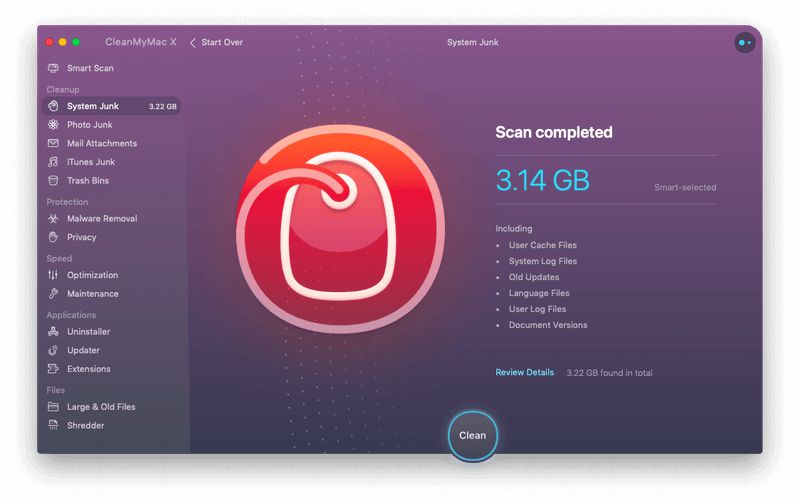
Eine System-Junk-Bereinigung entfernt temporäre Dateien, die von macOS und Ihren Apps hinterlassen wurden. Das sollte nicht nur Speicherplatz freigeben, sondern auch das Betriebssystem und die Apps reibungsloser laufen lassen. Nachdem ich CleanMyMac vollen Zugriff auf meine Festplatte gewährt hatte, klickte ich auf „Scannen“. Nach etwa einer Minute wurden 3.14 GB Dateien gefunden, die ich bereinigt habe. Es bestand die Möglichkeit, noch mehr Speicherplatz freizugeben. Ich überprüfte die möglichen Dateien und entschied, dass ich sie nicht brauchte. Das sind weitere 76.6 MB, die auf meinem Laufwerk verfügbar sind.
Foto-Müll
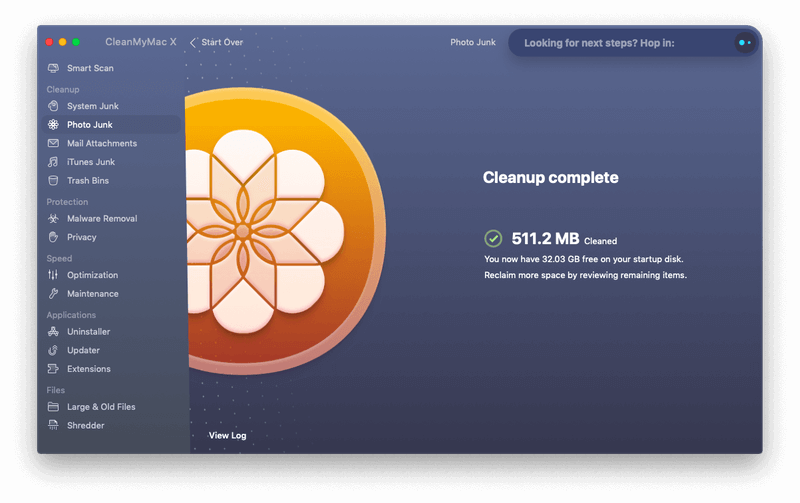
Wenn Sie viele Fotos haben, können verschwendeter Speicherplatz und temporäre Dateien Ihren Speicherplatz belegen. Ich sehe mir auf diesem Mac nicht oft Fotos an, aber sie werden hier über iCloud synchronisiert. Ich bin mir also nicht sicher, wie viel Platz verschwendet werden würde. Lass es uns herausfinden. Ich klicke auf „Scannen“. Nach ungefähr zwei Minuten entdecke ich, dass durch die Fotos-App ein halbes Gigabyte Speicherplatz verschwendet wird. Viel mehr als ich erwartet hatte! Ich klicke auf „Reinigen“ und es ist weg.
Mail Attachments
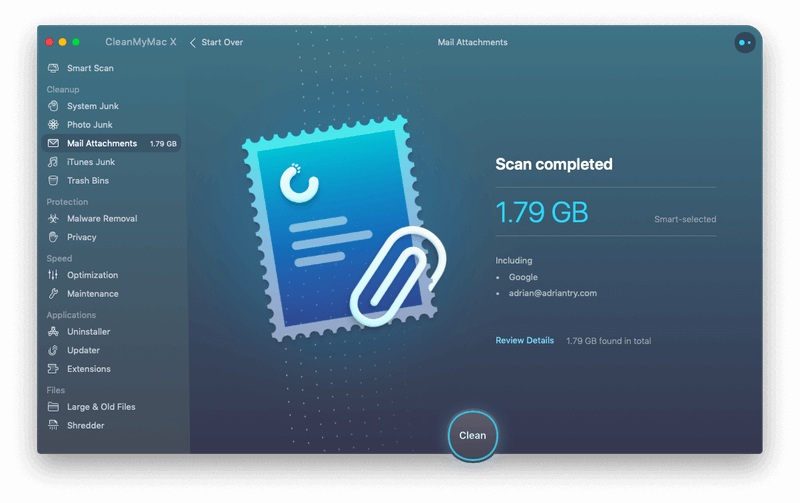
E-Mail-Anhänge können groß oder klein sein und zusammengenommen möglicherweise viel Speicherplatz beanspruchen. Persönlich bin ich kein Fan davon, Anhänge zu löschen – ich möchte gerne wissen, dass sie noch in der ursprünglichen E-Mail verfügbar sind. Nicht jeder denkt so, und es wird interessant sein zu sehen, wie viel Platz meine E-Mail-Anhänge tatsächlich einnehmen. Also klicke ich auf „Scannen“. Nach zwei Minuten entdecke ich, dass sie 1.79 GB meiner SSD verwenden. Das ist ziemlich viel. An dieser Stelle beschließe ich, sie nicht zu löschen. Aber ich werde im Hinterkopf behalten, wie viel Speicherplatz durch das Löschen von Anhängen für die Zukunft freigegeben werden kann.
iTunes Junk
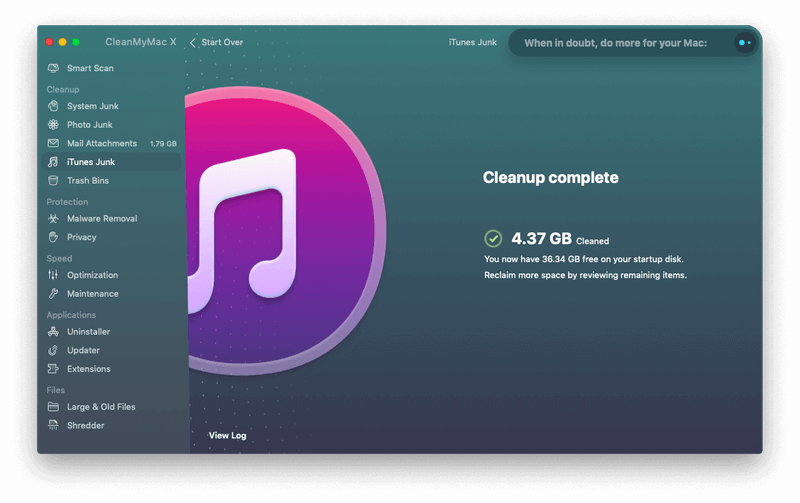
iTunes wird für viele Dinge verwendet, was es zu einer aufgeblähten App macht und dafür verantwortlich ist, dass unnötig viel Festplattenspeicher belegt wird. Neben der Wiedergabe von Musik und Videos speichert iTunes möglicherweise auch alte iPhone- und iPad-Backups – vielleicht sogar mehrere Instanzen. Ich benutze diesen Computer für keines dieser Dinge – ich benutze ihn zum Schreiben und nicht viel mehr – also erwarte ich nicht, dass ich hier viel verschwendeten Platz finden werde. Ich klicke auf „Scannen“, um es herauszufinden. In ungefähr drei Sekunden entdecke ich, dass ich falsch liege. CleanMyMac kann 4.37 GB aus meinem iTunes-Cache freigeben. Ich klicke auf „Reinigen“ und es ist weg.
Mülleimer
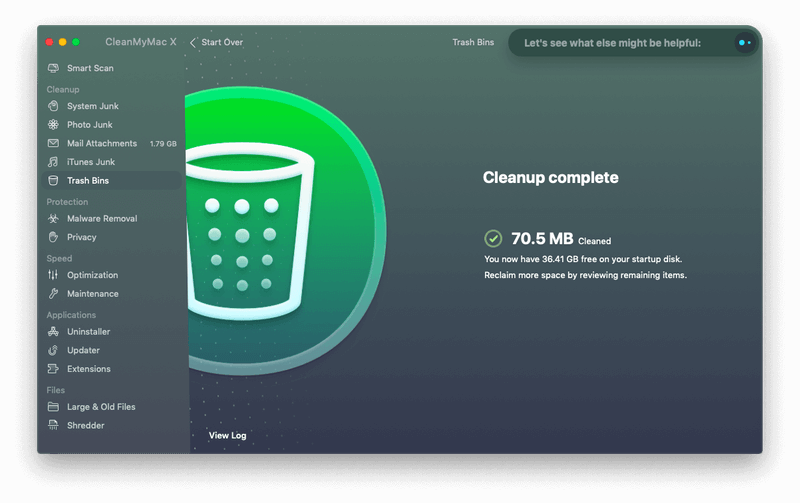
Mülleimer sind nützlich – sie geben Ihnen eine zweite Chance. Wenn Sie etwas ungewollt gelöscht haben, können Sie es wiederherstellen, indem Sie es aus dem Papierkorb zurück in einen Ordner verschieben. Aber Dateien im Papierkorb nehmen immer noch Platz auf Ihrem Laufwerk ein. Das ist eine Verschwendung, wenn Sie sie wirklich löschen wollten. Leeren Sie den Papierkorb und geben Sie den Speicherplatz dauerhaft frei.
Ich leere meinen Müll von Zeit zu Zeit, erwarte aber immer noch, hier viel verschwendeten Platz zu finden. Ich evaluiere viele Apps und lösche die Installationsdateien sowie die installierte App, wenn ich damit fertig bin. Und während ich schreibe, mache ich viele Screenshots, die alle im Papierkorb landen, wenn ich damit fertig bin. Ich klicke auf „Scannen“, um herauszufinden, wie schlimm mein Müllproblem wirklich ist. Nach nur ein oder zwei Sekunden entdecke ich, dass es nur 70.5 MB sind. Ich muss meinen Müll kürzlich geleert haben. Ich klicke auf „Reinigen“, um es wieder zu leeren.
Meine persönliche Einstellung: In nur wenigen Minuten hat CleanMyMac über acht Gigabyte auf der SSD meines MacBook Air freigegeben. Würde ich meine E-Mail-Anhänge löschen, stünden knapp zwei Gigabyte mehr zur Verfügung. Das ist viel Platz! Und ich bin beeindruckt von der Geschwindigkeit der Scans – insgesamt nur wenige Minuten.
2. Schützen Sie Ihren Mac, um ihn frei von Malware zu halten
Ich fühle mich mit einem Mac sicherer als mit einem PC. Die Sicherheit ist wohl stärker und es gibt statistisch gesehen weniger Malware in freier Wildbahn, die speziell auf Macs abzielt. Aber es wäre ein Fehler, dieses Gefühl der Sicherheit für selbstverständlich zu halten. CleanMyMac X enthält Tools zum Schutz meines Mac vor digitalen Dieben, Vandalen und Hackern.
Malware Removal
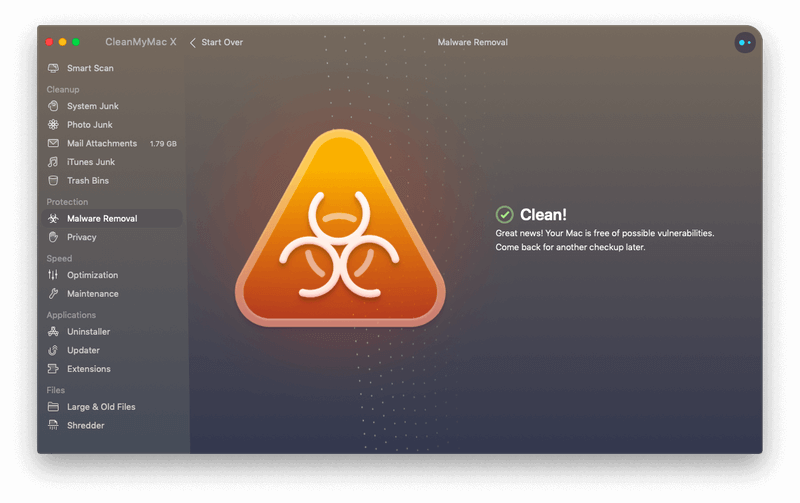
Auch wenn Viren auf Macs kein großes Problem darstellen, gehört das regelmäßige Scannen auf Malware zu einem guten Internetbürger. Möglicherweise haben Sie einen Windows-Virus in einem E-Mail-Anhang und könnten ihn unwissentlich an Ihre Freunde weitergeben, die Windows verwenden. Ich habe meinen Computer erst gestern mit Bitdefender gescannt. Es wurde keine Malware gefunden, also erwarte ich heute mit CleanMyMac keine zu finden. Lass es uns herausfinden. Das war schnell. Nach ungefähr fünf Sekunden erhielt mein Computer ein Gesundheitszeugnis.
Datenschutz
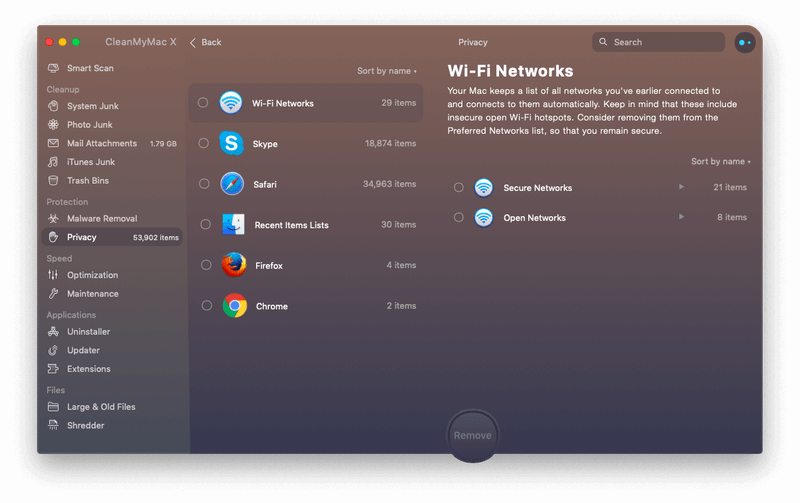
Der Datenschutz-Scan von CleanMyMac macht Ihren Computer nicht automatisch sicherer. Aber es löscht vertrauliche Informationen wie den Browserverlauf, AutoFill-Formulare und Chat-Protokolle, sodass Hacker, wenn Ihr Computer kompromittiert wird, Zugriff auf weniger Informationen erhalten, die für Identitätsdiebstahl verwendet werden können. Wie bei E-Mail-Anhängen werde ich solche Dinge wahrscheinlich nicht von meinem Computer löschen. Manchmal beziehe ich mich auf alte Chats, und ich mag es, wenn meine Formulare automatisch ausgefüllt werden. Aber ich werde den Scan machen, um zu sehen, was er findet. Hier sind die Ergebnisse, nach etwa zehn Sekunden.
Der Scan identifizierte 53,902 Elemente, die er als Bedrohung meiner Privatsphäre betrachtet (vorausgesetzt, ich wurde gehackt). Dazu gehören eine Liste der Wi-Fi-Netzwerke, mit denen ich verbunden bin, Skype-Gespräche und Anrufverlauf, Safari-Tabs, Cookies und Browserverlauf (und ähnliches für Firefox und Chrome) sowie Listen der zuletzt geöffneten Dokumente.
Einige davon (wie Skype-Gespräche und die Möglichkeit, sich automatisch mit Wi-Fi-Netzwerken zu verbinden) möchte ich wirklich nicht verlieren. Andere, wie kürzlich geöffnete Dokumente, geöffnete Browser-Tabs und Browserverlauf, sind etwas hilfreich, ich würde sie nicht vermissen, wenn sie bereinigt würden. Dann gibt es noch andere, wie Cookies und lokalen HTML5-Speicher. Diese zu bereinigen kann meinen Computer tatsächlich beschleunigen und ihn sicherer machen. (Obwohl das Löschen von Cookies bedeutet, dass ich mich bei jeder Website neu anmelden muss.) Im Moment lasse ich die Dinge so, wie sie sind.
Meine persönliche Einstellung: Wenn es um die Sicherheit Ihres Computers geht, sollten Sie immer vorsichtig sein. Auch wenn Sie sich relativ sicher vor Malware auf Ihrem Mac fühlen, lohnt es sich, Vorkehrungen zu treffen. Die Malware- und Datenschutz-Scans von CleanMyMac halten Ihren Computer sauber und geben Ihnen Sicherheit.
3. Beschleunigen Sie Ihren Mac, um ihn reaktionsschneller zu machen
Wenn sich Ihr Mac nicht so schnell anfühlt wie im Neuzustand, ist er es wahrscheinlich nicht. Und das liegt nicht daran, dass er alt wird oder sich die Komponenten verschlechtern, sondern daran, dass die Nutzung Ihres Computers im Laufe der Zeit zu einer suboptimalen Konfiguration beitragen kann. CleanMyMac X kann dies umkehren, sodass sich Ihr Computer wieder wie neu anfühlt.
Optimierung
Im Laufe der Zeit können Apps Hintergrundprozesse starten, die kontinuierlich ausgeführt werden, Ihre Systemressourcen beanspruchen und Ihren Computer verlangsamen. Sie sind sich vielleicht nicht einmal bewusst, dass einige dieser Prozesse stattfinden. CleanMyMac kann sie für Sie identifizieren und Ihnen die Wahl geben, ob sie ausgeführt werden oder nicht. Außerdem können alle abgestürzten Apps immer noch Systemressourcen verwenden und Ihren Computer verlangsamen. Ich sehe, dass CleanMyMac bereits 33 Objekte auf meinem Computer gefunden hat. Sehen wir sie uns alle an.
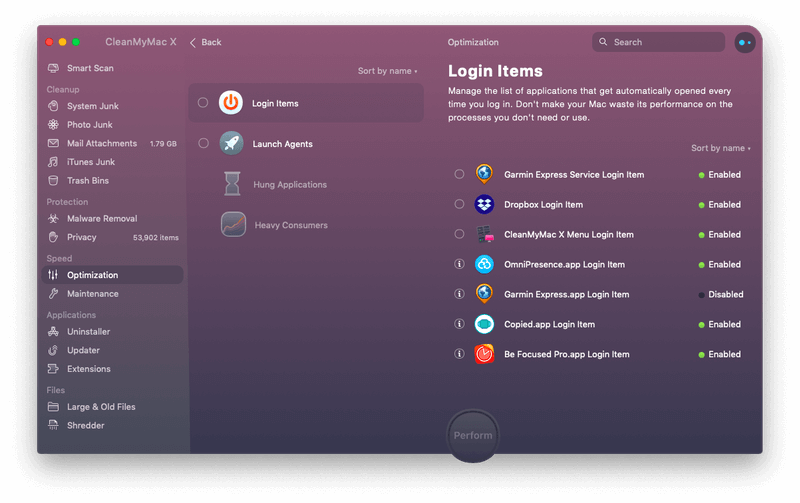
Ich habe derzeit keine hängenden Anwendungen oder starke Verbraucher. Das ist gut. Ich habe eine Reihe von Apps, die automatisch gestartet werden, wenn ich mich anmelde. Dazu gehören Dropbox, CleanMyMac, eine App zum Synchronisieren meines Garmin-Fahrradcomputers und einige Produktivitäts-Apps, die Symbole in meiner Menüleiste platzieren. Ich bin froh, dass sie alle beginnen, wenn ich mich einlogge, also lasse ich die Dinge, wie sie sind.
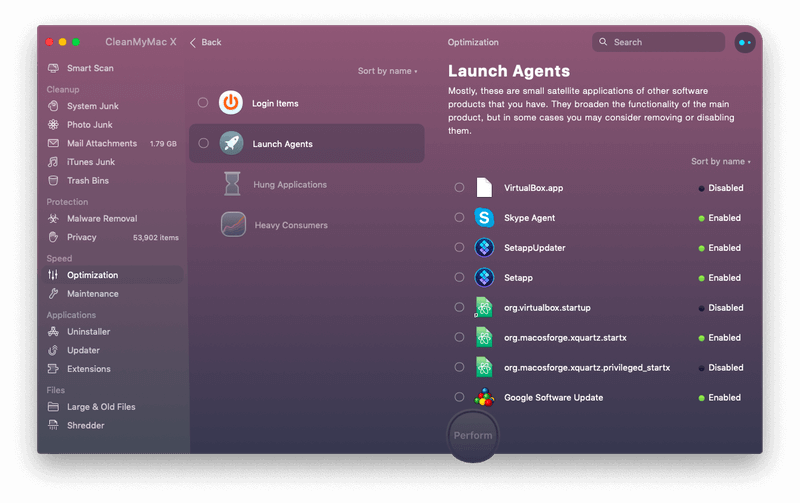
Es gibt auch eine ganze Reihe von „Agenten“, die starten, wenn ich mich anmelde, und einige meiner Apps um Funktionen erweitern. Dazu gehören Skype, Setapp, Backblaze, und eine Reihe von Adobe-Agenten. Es gibt auch einige Agenten, die nach Software-Updates suchen, einschließlich für Google-Software und Adobe Acrobat. Ich habe keine großen Bedenken, dass irgendetwas automatisch auf meinem Computer läuft, also lasse ich die Dinge, wie sie sind.
Wartung
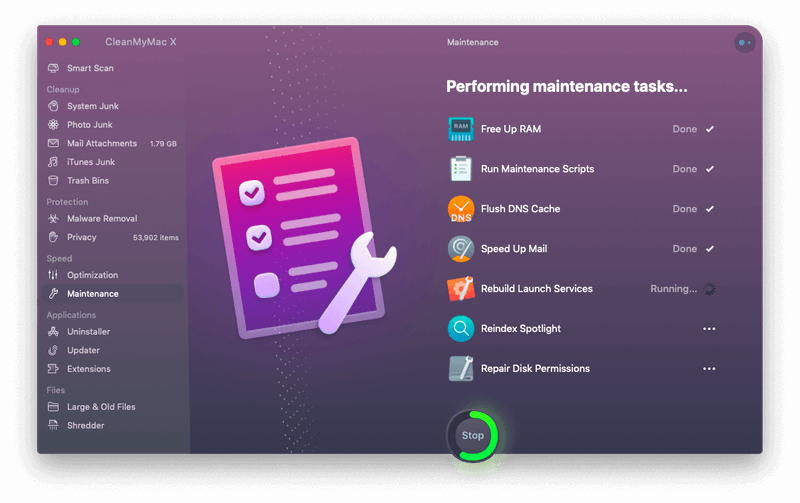
CleanMyMac enthält auch eine Reihe von Skripten zur Optimierung der Systemleistung. Diese können sicherstellen, dass meine Festplatte sowohl physisch als auch logisch in Ordnung ist. Sie reparieren Berechtigungen und mehr, um sicherzustellen, dass meine Apps gut laufen. Und sie indizieren meine Spotlight-Datenbank neu, um sicherzustellen, dass Suchvorgänge schnell und ordnungsgemäß ausgeführt werden.
Die App hat bereits erkannt, dass acht Aufgaben auf meinem Computer ausgeführt werden können. CleanMyMac empfiehlt, RAM freizugeben, meinen DNS-Cache zu leeren, E-Mails zu beschleunigen, Startdienste neu zu erstellen, Spotlight neu zu indizieren, Festplattenberechtigungen zu reparieren, mein Startvolume zu überprüfen (nun, eigentlich kann es mein Startvolume nicht überprüfen, weil Mojave die neue APFS-Datei verwendet system) und einige andere Wartungsskripts ausführen.
Das klingt gut für mich. Ich bin mir nicht sicher, ob alle Skripte einen großen Unterschied machen werden, aber sie werden nicht hinderlich sein. Also laufe ich das Los. Es dauerte 13 Minuten, bis sie liefen. Mir wird die ermutigende Nachricht angezeigt: „Ihr Mac sollte jetzt reibungsloser laufen.“
Meine persönliche Einstellung: Mein Computer fühlte sich zuvor nicht langsam oder träge an, daher bin ich mir nicht sicher, ob ich einen Unterschied in der Leistung feststellen werde. Ich muss noch eine Weile mit den Änderungen leben, bevor ich das beurteilen kann. An einem Punkt, als die Skripte ausgeführt wurden, verschwanden alle meine Ulysses-Daten und mussten erneut heruntergeladen werden. Ich bin mir nicht sicher, ob das von CleanMyMac verursacht wurde. Vielleicht war es ein Zufall, oder vielleicht hat etwas in „Run Maintenance Scripts“ den lokalen Cache gelöscht. Jedenfalls habe ich keine Daten verloren.
4. Bereinigen Sie Ihre Anwendungen
Softwareanwendungen können ein Durcheinander hinterlassen, insbesondere wenn Sie sie deinstallieren. CleanMyMac X bietet einige Möglichkeiten zum Aufräumen nach Ihren Apps.
Zuerst ist ein Deinstallationsprogramm. Wenn Sie eine Anwendung entfernen, bleibt oft eine Sammlung nicht mehr benötigter Dateien zurück, wodurch Speicherplatz verschwendet wird. CleanMyMac kann diese Dateien nachverfolgen, sodass die Anwendung vollständig entfernt wird. Mir wird eine Liste aller meiner Anwendungen angezeigt, und ich bin beeindruckt von der Art und Weise, wie sie gruppiert sind. Beispielsweise gibt es eine Liste „nicht verwendeter“ Apps. Dies sind Apps, die ich in den letzten sechs Monaten nicht verwendet habe, was die Frage aufwirft, ob sie überhaupt auf meinem Computer sein müssen. Ich habe die Liste durchgesehen und beschlossen, zu diesem Zeitpunkt keine zu entfernen.
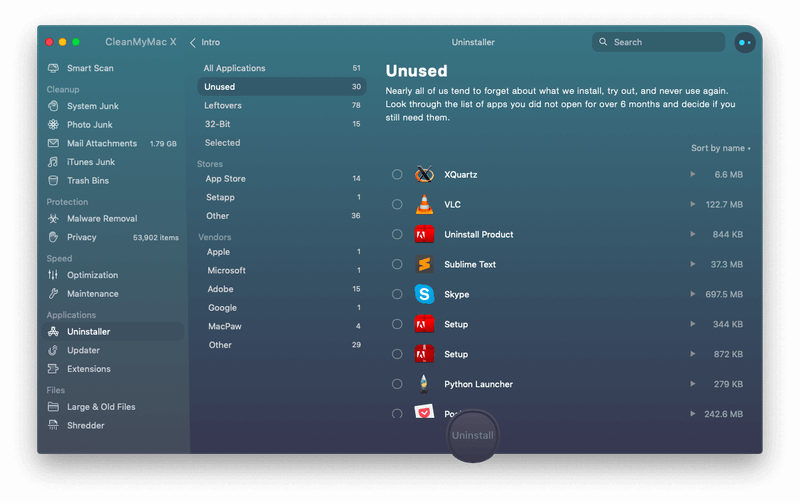
Eine weitere Liste ist „Reste“, die Dateien enthält, die auf meinem Computer zurückgelassen wurden, nachdem die Haupt-App entfernt wurde. Ich entferne alle 76 Dateien und hatte innerhalb von drei Minuten weitere 5.77 GB von meiner SSD bereinigt. Das ist riesig.
Eine weitere Liste zeigt mir alle 32-Bit-Anwendungen, die ich installiert habe. Es ist sehr wahrscheinlich, dass dies Anwendungen sind, die seit einiger Zeit nicht mehr aktualisiert wurden, und das nächste Mal, wenn macOS aktualisiert wird, werden sie überhaupt nicht mehr funktionieren.

Im Moment lasse ich sie installiert, aber ich werde diese Liste in Zukunft erneut besuchen – hoffentlich, bevor die nächste Version von macOS herauskommt.
CleanMyMac bietet auch eine Möglichkeit, sicherzustellen, dass alle meine Apps auf dem neuesten Stand bleiben. Dies ist ein Dienstprogramm, das ich anscheinend nicht benötige. Ich stehe drauf!
CleanMyMac kann auch meine Widgets und Systemerweiterungen verwalten, sodass ich sie von einem zentralen Ort aus entfernen oder deaktivieren kann.
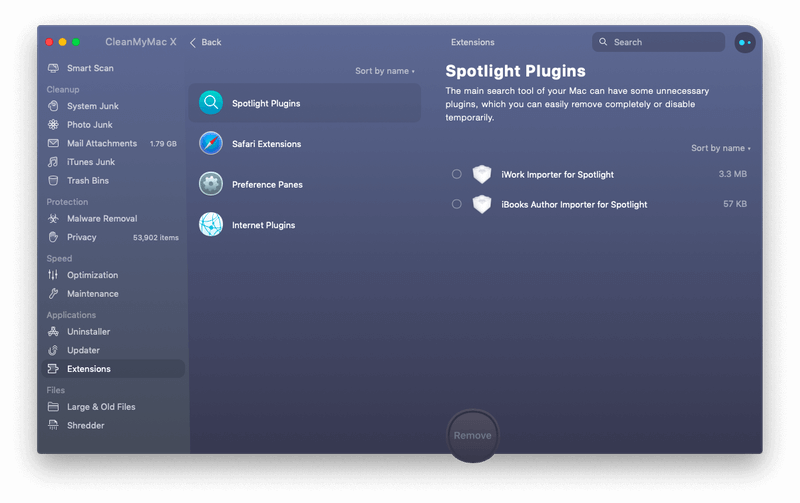
Ich durchsuche die Liste, finde vier Browsererweiterungen, die ich nicht mehr verwende, und entferne sie.
Meine persönliche Einstellung: Meine Apps und App-Erweiterungen zentral verwalten zu können, ist hilfreich. Durch das Löschen der Dateien von Apps, die ich vor langer Zeit deinstalliert habe, habe ich schnell fast sechs Gigabyte Speicherplatz frei gemacht. Das ist signifikant!
5. Bereinigen Sie Ihre Dateien
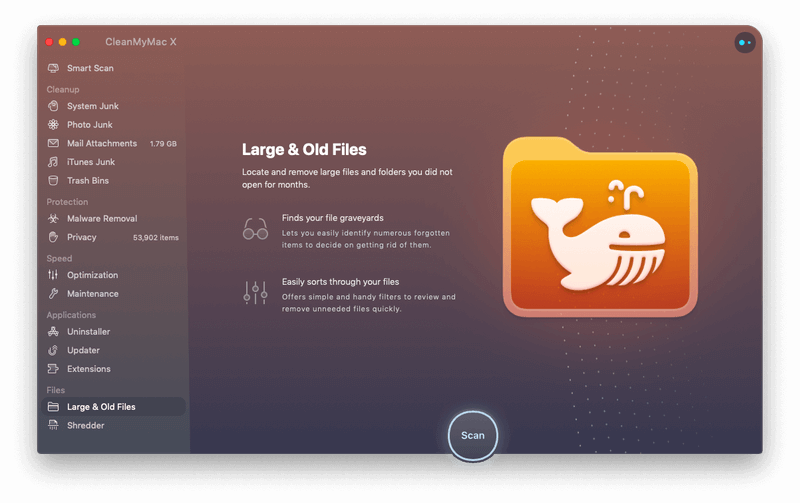
Die App bietet Ihnen auch einige Möglichkeiten, Dateien zu verwalten. Die erste besteht darin, große und alte Dateien zu identifizieren. Große Dateien nehmen viel Speicherplatz ein und alte Dateien werden möglicherweise nicht mehr benötigt. CleanMyMac X kann Sie auf den Preis hinweisen, den Sie für die Aufbewahrung dieser Dateien auf Ihrem Hauptlaufwerk zahlen. Auf meinem MacBook Air dauerte der Scan nur ein paar Sekunden, und ich erhielt ein Gesundheitszeugnis.
Und schließlich ein Sicherheitsfeature: ein Aktenvernichter. Wenn Sie eine Datei löschen, bleiben Spuren davon, bis dieser Teil Ihrer Festplatte schließlich überschrieben wird. Der Schredder entfernt sie, sodass sie nicht wiedergewonnen werden können.
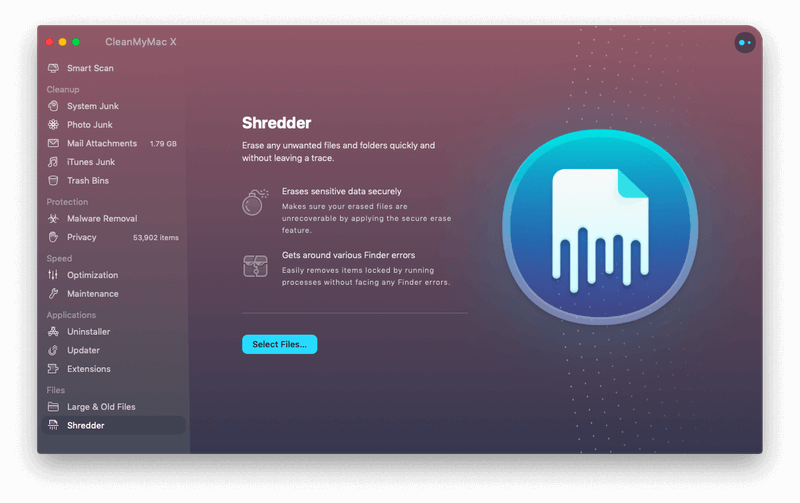
Meine persönliche Einstellung: Scans nach großen Dateien und alten Dateien können Ihnen helfen, mehr Möglichkeiten zum Freigeben von Speicherplatz zu finden – vorausgesetzt, Sie benötigen diese Dateien nicht mehr. Und die Möglichkeit, vertrauliche Informationen sicher zu löschen, ist ein wertvolles Werkzeug. Diese Funktionen steigern den Wert einer bereits sehr umfassenden App.
Gründe für meine Bewertungen
Wirksamkeit: 5/5
Die Scans von CleanMyMac X waren überraschend schnell und ich konnte schnell fast 14 GB freigeben. Die App war während meiner gesamten Evaluierung stabil und ich hatte keine Abstürze oder Aufhänger.
Preis: 4 / 5
CleanMyMac X ist deutlich teurer als seine Konkurrenten. Meiner Meinung nach bietet es jedoch genug Gegenwert, um den höheren Preis zu rechtfertigen. Sie müssen es nicht direkt kaufen: Ein Abonnement kann den finanziellen Schlag kurzfristig abmildern, und es ist auch in einem enthalten Setapp Abonnement zusammen mit einer breiten Palette anderer Apps.
Benutzerfreundlichkeit: 5/5
Dies ist das einfachste Bereinigungsprogramm, das ich je auf einer Plattform verwendet habe. Die Benutzeroberfläche ist attraktiv und gut organisiert, Aufgaben sind logisch gruppiert und Entscheidungen für den Benutzer werden auf ein Minimum reduziert. Mit CleanMyMac X macht das Putzen fast Spaß.
Unterstützung: 5/5
Die Support-Seite auf der MacPaw-Website bietet eine Reihe von Ressourcen für CleanMyMac X, darunter eine FAQ und eine Wissensdatenbank. Auf der Seite können Sie auch Ihre Lizenz oder Ihr Abonnement verwalten, Funktionen vorschlagen und den Support über ein Webformular kontaktieren. Das Hilfemenü der App enthält auch Links zur Hilfeseite, zur Kontaktaufnahme mit dem Support und zur Bereitstellung von Feedback.
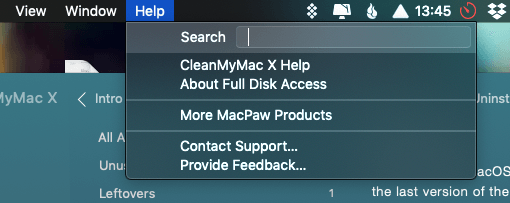
Final Verdict
CleanMyMac X ist wie ein Dienstmädchen für Ihren Mac und hält ihn aufgeräumt, damit er wie neu läuft. Temporäre Dateien können sich auf Ihrem Laufwerk ansammeln, bis Ihnen der Speicherplatz ausgeht, und die Konfiguration Ihres Macs kann mit der Zeit suboptimal werden, sodass er sich langsamer anfühlt. CleanMyMac bietet ein komplettes Toolkit zur Lösung dieser Probleme.
In unserer vollständigen Zusammenfassung der bester Mac-Reiniger Bewertungen war CleanMyMac unsere Top-Empfehlung. Es bietet eine Vielzahl kleiner Dienstprogramme, die Speicherplatz auf Ihrem Mac-Laufwerk freigeben können. Ich konnte fast 18 GB auf meinem MacBook Air zurückgewinnen.
Aber diese Funktionalität hat ihren Preis, und dieser Preis ist höher als bei der Konkurrenz. Mehrere alternative Apps bieten ähnliche Funktionen zu einem günstigeren Preis an, oder Sie können eine Sammlung kostenloser Dienstprogramme verwenden, um dieselben Funktionen abzudecken. Aber das ist viel mehr Arbeit.
Wie gefällt Ihnen CleanMyMac X? Was halten Sie von diesem CleanMyMac-Test? Hinterlasse einen Kommentar und lass es uns wissen.
Neuster Artikel